갑자기 생각나는 게 있어 메뉴얼에 들어갔는데, 링크가 파괴되어 있어서 올립니다.
----------------------------------------------------------------------------------
TEXT
-텍스트
-용법 : [명령어] [문자열]
-예제 : 텍스트 "안녕하시오. 이것은 테스트요."
-설명: 화면에 문자열을 출력한다. 출력 될 문자열이 화면너비를 넘길 경우
자동적으로 다음 줄에 출력된다.
-텍스트여백
-용법 : [명령어] [오른쪽 여백값] [아래쪽 여백값]
-예제 : 텍스트여백 50 50
-설명: 대화창의 [오른쪽, 아래쪽] 여백 범위를 조절할 수 있습니다.
오른쪽 여백 값을 늘리면 늘릴수록, 한 줄에 표시되는 문장의 길이가 줄어듭니다.
*왼쪽, 위쪽 여백은 "텍스트위치" 명령어로 조절합니다.
-텍스트숨기기
-용법 : [명령어] [보이기/숨기기]
-예제 : 텍스트숨기기 0 (숨기고 싶을 땐 0을 사용합니다.)
텍스트숨기기 1 (다시 보이게 하고 싶을 때는 1을 사용합니다.)
-설명: "텍스트지우기" "텍스트만지우기" 명령어와 달리, 글자 기록들을 그대로 남겨둔 채
대화창을 화면에서 숨깁니다.
대화 도중, 기록을 남긴채로 의도적으로 대화창을 가릴 때 사용합니다.
-텍스트위치
-용법 : [명령어] [좌표X] [좌표Y]
-예제 : 텍스트위치 140 100
-설명: 화면에 출력될 글자의 초기 위치 값을 변경한다.
이미 출력된 문자열은 영향을 받지 않으며 변경된 텍스트위치에
맞게 텍스트창의 위치도 자동 변경된다.
*절대좌표임
-텍스트정렬
-용법 : [명령어] [방향값]
-예제 : 텍스트정렬 오른쪽
텍스트정렬 왼쪽
텍스트정렬 가운데
-설명: 화면에 출력될 글자의 정렬방식을 변경한다.
이미 출력된 문자열은 영향을 받지 않으며 방향값은 예약되어있다.
방향값 : 왼쪽, 가운데, 오른쪽
-텍스트컬러
-용법 : [명령어] [R] [G] [B] [A]
-예제 : 텍스트컬러 255 0 0 255
-설명: 화면에 출력될 글자의 컬러를 변경한다.
이미 출력된 문자열은 영향을 받지 않으며 알파값인 A는 현재 적용
되지 않기 때문에 255로 지정한다.
예제의 경우 빨간색 글자가 출력된다.
-텍스트속도
-용법 : [명령어] [속도값]
-예제 : 텍스트속도 120
-설명: 화면에 출력될 텍스트의 출력속도를 설정한다.
속도값의 단위는 ms이며 숫자가 작을수록 표시속도가 빨라진다.
-텍스트전송량
-용법 : [명령어] [전송값]
-예제 : 텍스트전송량 2
-설명: 텍스트속도와 연동되어 한번에 글자가 출력되는 글자의 수를 설정한다.
전송값은 영문일경우 1 이 한글자이며 한글일경우 2가 한글자가 된다.
즉, 한글이고 전송값이 4라면 한번에 두 글자씩 추력되는 식이다.
-텍스트줄변경
-용법 : [명령어]
-예제 : 텍스트줄변경
-설명: 현재 출력된 글자 또는 줄에서 한 줄 건너 띄도록 한다.
-텍스트크기
-용법 : [명령어] [크기값]
-예제 : 텍스트크기 20
-설명: 화면에 출력된 현재 텍스트의 크기값을 설정한다. 폰트 크기라고 생각하
면 된다.
이미 출력된 텍스트는 영향을 받지 않는다.
-텍스트간격
-용법 : [명령어] [간격값]
-예제 : 텍스트간격 12
-설명: 화면에 출력될 텍스트와 텍스트 사이의 높이값을 설정한다.
간격 단위는 픽셀이며 예제의 경우 텍스트와 텍스트의 높이간격이 12픽셀
이다.
-텍스트지우기
-용법 : [명령어]
-예제 : 텍스트지우기
-설명: 텍스트창에 출력된 텍스트와 텍스트창을 전부 지운다. 텍스트창의 경우
페이드아웃된다.
-텍스트만지우기
-용법 : [명령어]
-예제 : 텍스트만지우기
-설명: 텍스트지우기와 기능은 같으나 텍스트창은 그대로 남고 텍스트만 지워
진다.
-텍스트자동줄변경
-용법 : [명령어] [참거짓]
-예제 : 텍스트자동줄변경 1
텍스트자동줄변경 0
-설명: 텍스트 명령어 사용시 자동적으로 다음 라인으로 넘어가 출력되도록 하
는 자동 줄변경 기능을 끄거나 켤 수 있다.
텍스트명령어를 여러번 사용하되 한줄에 글자를 이어지게 출력하고자 할
경우 자동줄변경 기능을 꺼야한다.
-텍스트창
-용법 : [명령어] [참거짓]
-예제 : 텍스트창 1
텍스트창 0
-설명: 텍스트창의 표시여부를 설정한다. 0일경우 텍스트 명령어를 사용하더라
도 텍스트창이 출력되지 않는다.
-텍스트창위치
-용법 : [명령어] [위치x] [위치y]
-예제 : 텍스트창위치 20 30
-설명: 텍스트창의 위치를 변경한다. 이미 출력된 텍스트창도 영향을 받는것에 주의한다.
*절대좌표임
-텍스트창높이
-용법 : [명령어] [높이값]
-예제 : 텍스트창높이 120
-설명: 텍스트창의 높이값을 변경한다. 높이값의 단위는 픽셀이다.
-텍스트창넓이
-용법 : [명령어] [넓이값]
-예제 : 텍스트창넓이 480
-설명: 텍스트창의 넓이값을 변경한다. 넓이값의 단위는 픽셀이다.
-텍스트창투명도
-용법 : [명령어] [투명도]
-예제 : 텍스트창투명도 100
-설명: 텍스트창의 투명도를 조절 할 수 있다. 투명도는 0~100사이의 값을 갖는
다.
-텍스트창페이드속도
-용법 : [명령어] [속도값]
-예제 : 텍스트창페이드속도 90
-설명: 텍스트창의 페이드인/아웃의 속도를 설정한다.
속도값의 단위는 ms이며 숫자가 높을수록 페이드가 완료되는 시간
이 길어진다.
-텍스트창페이드단계
-용법 : [명령어] [단계값]
-예제 : 텍스트창페이드단계 20
-설명: 텍스트창의 페이드인/아웃의 단계를 설정한다.
단계값이 높을수록 좀더 부드러운 페이드가 처리되지만 너무 높은
값을 설정할 경우 게임이 느려질 수 있다.
-텍스트창스킨변경
-용법 : [명령어] [스킨창번호] [이미지파일명]
-예제 : 텍스트창스킨변경 0 text_base.png
-설명: 텍스트창에 사용되는 이미지를 실시간으로 변경합니다.
현재 다중관리는 안 되며 0번 스킨만 변경하며 사용할 수 있습니다.
(다중관리는 차후 지원 예정)
*명령어를 사용하지 않을 경우 기본 등록된 'text_bg.dds'파일이 사용됩니다.
-폰트변경
-용법 : [명령어] [폰트번호]
-예제 : 폰트변경 1
-설명 : 사용 할 폰트를 변경한다. 폰트등록은 바실리어트 sysfont.ini파일을 열
어 작성하면 되며 등록시킨 폰트를 게임에서 필요할 때마다 번호지정으
로 변경하여 사용하면된다.
해당 컴퓨터에 등록된 폰트파일이 존재하지 않을경우 "굴림"폰트로 작동
된다.
-텍스트그림자
-용법 : [명령어] [그림자모드]
-예제 : 텍스트그림자 0
텍스트그림자 1
텍스트그림자 2
텍스트그림자 3
-설명: 현재 텍스트그림자기능의 설정값을 변경한다.
| 그림자모드 | 결과화면 |
| 0 |  |
| 1 |  |
| 2 |  |
| 3 |  |
-텍스트그림자컬러
-용법 : [명령어] [빨] [녹] [파] [알파]
-예제 : 텍스트그림자컬러 255 255 255 255
-설명: 현재 텍스트그림자컬러를 변경한다.
알파를 이용하면 좀더 부드러운 그림자연출이 가능하다.
-텍스트페이드이펙트
-용법 : [명령어] [켜기/끄기]
-예제 : 텍스트페이드이펙트 1 (켤 때는 1을 사용합니다.)
텍스트페이드이펙트 0 (끌 때는 0을 사용합니다.)
-설명: 글자를 부드럽게 물 흐르듯 출력시키는 "텍스트페이딩" 기능을 켜거나 끌 수 있습니다.
*텍스트페이딩 기능은 유저가 "옵션"에서도 임의로 켜거나 끌 수 있습니다.
-랩텍스트위치, 랩텍스트
-용법 : [명령어] [x좌표/y좌표] *먼저 위치를 설정합니다.
[명령어] [대화내용] *그 후 보여주고 싶은 문장을 입력합니다.
-예제 : 랩텍스트위치 100 100
랩텍스트 나는 태양 위에 글자를 적었다.
-설명: 글자들을 화면의 특정 좌표에 쓰고 싶을 때 사용합니다.
SYSTEM
-대기
-용법 : [명령어]
-예제 : 텍스트 "안녕하세요?"
대기
텍스트 "안녕 못한다."
-설명: 키보드 또는 마우스입력이 있을때까지 게임진행을 잠시 멈춘다.
-딜레이
-용법 : [명령어] [딜레이값]
-예제 : 딜레이 1000
-설명: 딜레이로 설정된 시간만큼 게임진행을 잠시 멈춘다.
딜레이값의 단위는 ms이며 1000일경우 1초를 뜻한다.
-점프
-용법 : [명령어] [파일명] [줄번호]
-예제 : 점프 te001.txt 239
-설명 : 흐름제어용으로 사용되며 입력된 스크립트파일의 줄번호로 이동되어 게임이 진행된다.
현재 파일에서 다른위치로 이동하고자 할 경우에도 사용 할 수 있다.
예제의 경우 te001.txt파일의 239줄의 위치로 이동하여 실행된다.
-책갈피
-용법 : [명령어] [책갈피번호]
-예제 : 책갈피 2
-설명 : 현재 라인을 책갈피로 기억시킨다.
-책갈피점프
-용법 : [명령어] [파일명] [책갈피번호]
-예제 : 책갈피점프 2
-설명: 점프와 기본적인 기능은 같으나 스크립트파일의 줄번호를 이용하는 것이 아니며 기억
된 책갈피번호로 이동한다.
-선택시작
-용법 : [명령어] [선택문갯수] <---선택시작
[명령어] [선택문내용] <---선택문
[명령어] [파일명] [책갈피번호] <--선택결과
[명령어]
-예제 : 선택시작 2
선택문 "때릴꺼야? 응? 응?"
선택결과 dead.txt 1
선택문 "한번만 봐주세요. 네~"
선택결과 dead.txt 2
선택끝
-설명 : 게임진행중 선택지를 구성할 수 있는 명령어이며 선택시작, 선택문, 선택결과, 선택끝
4개의 명령어가 1셋트이며 따로 사용될 경우 제대로 동작하지 않는다.
-시스템메뉴끄기
-용법 : [명령어]
-예제 : 시스템메뉴끄기
-설명 : 마우스오른쪽 버튼입력시 호출되는 시스템메뉴의 게임전용메뉴를 비활성화한다.
게임로고나 타이틀화면에서 게임 로드&세이브, 지나간대사보기 기능이 나타나지
않도록 할때 사용된다.
-시스템메뉴켜기
-용법 : [명령어]
-예제 : 시스템메뉴켜기
-설명 : 시스템메뉴끄기와 반대로 활성화한다.
-클리어
-용법 : [명령어] [제거 종류 선택]
-예제 : 클리어 0 *화면의 그래픽 요소를 전부 제거합니다. (배경,캐릭터,버튼)
클리어 1 *화면의 그래픽 요소, 음향 요소를 전부 제거합니다.
(배경,캐릭터,버튼,배경음,효과음,보이스)
-설명: 스크립트 도중 편리하게 이미지나 사운드를 한꺼번에 제거하고 싶을 때 사용합니다.
-종료
-용법 : [명령어]
-예제 : 종료
-설명: 프로그램을 강제로 꺼버립니다.
캐릭터
-캐릭터
-용법 : [명령어] [캐릭터번호] [이미지파일명]
-예제 : 캐릭터 0 char001.png
캐릭터 0
-설명: 화면에 캐릭터용 이미지를 출력한다. 항상 캐릭터이미지는 배경보다
위쪽에 출력되는것을 명심해야 한다.
출력된 캐릭터를 삭제하고자 할경우 예제와 같이 해당 캐릭터번호만
입력하면 된다.
-캐릭터시작크기
-용법 : [명령어] [크기값]
-예제 : 캐릭터시작크기 2.0
-설명: 화면에 출력 될 캐릭터의 크기를 설정한다. 이 명령어 이후부터 모든
캐릭터는 변경된 크기값이 적용되어진다. 크기값은 실수형태를 가지
며 2.0을 사용할경우 원본보다 2배 큰 이미지가 출력된다.
마찬가지로 1.5를 사용하면 1.5배 큰 이미지가 출력되는 식이다.
확대비율은 가로세로 동일하게 영향을 받는다.
-캐릭터시작위치
-용법 : [명령어] [위치x] [위치y]
-예제 : 캐릭터시작위치 100 200
-설명: 화면에 출력된 캐릭터의 출력위치를 설정한다. 이미 출력된 캐릭터는
영향을 받지 않으며 이 명령어 이후부터 적용된다.
*절대좌표임
-캐릭터시작컬러
-용법 : [명령어] [캐릭터번호] [빨강값] [녹색값] [파랑값] [투명도]
-예제 : 캐릭터시작컬러 1 255 0 0 255
캐릭터 1 char.png *캐릭터시작컬러는 먼저 캐릭터의 색상을 선택한 후,
그 색상에 맞추어 캐릭터를 불러냅니다.
-설명: 캐릭터의 색상값을 임의로 조정합니다. 빨강값, 녹색값,파랑값, 투명도는 각각 RGB,
Alpha 값을 의미합니다.
연출적인 의도로 캐릭터의 색상을 붉은 색이나 다른 색상에 가깝게 만들 수 있으며,
그림자같은 실루엣으로 보이게 할 수도 있습니다.
-캐릭터컬러
-용법 : [명령어] [캐릭터번호] [빨강값] [녹색값] [파랑값] [투명도]
-예제 : 캐릭터 1 char.png
캐릭터컬러 1 255 0 0 255
-설명: 캐릭터컬러는 이미 있는 캐릭터의 색깔을 바꿉니다.
페이드 과정은 없으며 바로 팍! 하고 바뀌어버립니다.
-캐릭터크기
-용법 : [명령어] [캐릭터번호] [크기값]
-예제 : 캐릭터크기 0 1.5
-설명: 화면에 출력된 캐릭터의 크기를 변경시킨다. 캐릭터시작크기와 기능
은 같으나 캐릭터크기의 경우 이미 출력된 캐릭터의 크기를 변경시
킬때 사용된다.
-캐릭터위치
-용법 : [명령어] [캐릭터번호] [위치x] [위치y]
-예제 : 캐릭터위치 0 100 200
-설명: 화면에 출력된 캐릭터의 위치를 변경시킨다. 캐릭터시작위치와 기능
은 같으나 캐릭터위치의 경우 이미 출력된 캐릭터의 위치를 변경시
킬때 사용된다.
*절대좌표임
-캐릭터이동
-용법 : [명령어] [캐릭터번호] [속도값] [목표x] [목표y]
-예제 : 캐릭터이동 0 10 300 300
-설명: 화면에 출력된 캐릭터를 목표좌표로 해당 속도로 이동시킨다.
속도값은 높을수록 느리게이동한다. 속도값의 단위는 픽셀이 아님을 주의해야한다.
[이동량 = 이동할거리/속도]
-캐릭터회전
-용법 : [명령어] [캐릭터번호] [회전값]
-예제 : 캐릭터회전 0 45
-설명: 화면에 출력된 캐릭터를 회전값만큼 회전시킨다.
-캐릭터이동회전
-용법 : [명령어][번호][이동속도][목표x][목표y][회전속도][목표각도]
-예제 : 캐릭터이동회전 0 20 100 300 4 90
-설명: 캐릭터를 이동과 회전을 동시에 적용시킨다. 이동과 회전은 동시에
시작되지만 동시에 끝나지 않을 수 있다.
-캐릭터투명도
-용법 : [명령어] [캐릭터번호] [투명도]
-예제 : 캐릭터투명도 0 50
캐릭터투명도 -1 100
-설명: 캐릭터의 투명도를 변경하거나 설정한다.
출력전에 명령어를 사용하면 출력시킬 이미지의 페이드시 적용되는
투명최대값을 변경 할 수 있으며 출력후에 명령어를 사용하면 이미
출력중인 캐릭터의 투명도변경이 가능하다.
캐릭터번호를 -1로 할 경우 캐릭터번호에 상관없이 모든 캐릭터의
투명최대값을 변경할 수 있다.
투명도는 0~100 사이의 값을 가진다.
-캐릭터페이드속도
-용법 : [명령어] [속도값]
-예제 : 캐릭터페이드속도 30
-설명: 캐릭터의 페이드인/아웃의 속도를 설정한다.
속도값의 단위는 ms이며 숫자가 높을수록 페이드가 완료되는 시간
이 길어진다.
-캐릭터페이드단계
-용법 : [명령어] [단계값]
-예제 : 캐릭터페이드단계 10
-설명: 캐릭터의 페이드인/아웃의 단계를 설정한다.
단계값이 높을수록 좀더 부드러운 페이드가 처리되지만 너무 높은
값을 설정할 경우 게임이 느려질 수 있다.
배경
-배경
-용법 : [명령어] [배경번호] [배경파일명]
-예제 : 배경 0 bg001.png <--출력시
배경 0 <--삭제시
-설명: 화면에 배경용 이미지를 출력한다. 배경의 경우 이미지출력 효율을
높이기위하여 512*512와 같은 형태의 이미지를 사용하면 자동적으
로 화면크기로 리사이징 되어 출력된다.
삭제하는 방법은 배경번호만 적어주면 된다.
-배경회전
-용법 : [명령어] [배경번호] [회전각도]
-예제 : 배경회전 0 90
-설명: 출력된 배경을 임의의 각도로 회전시킨다. 이때 회전각의 단위는
60분법이며 0~360사이의 값을 입력하면 된다.
-배경페이드속도
-용법 : [명령어] [속도값]
-예제 : 배경페이드속도 40
-설명: 배경의 페이드인/아웃의 속도를 설정한다.
속도값의 단위는 ms이며 숫자가 높을수록 페이드가 완료되는 시간
이 길어진다.
-배경페이드단계
-용법 : [명령어] [단계값]
-예제 : 배경페이드단계 0 15
-설명: 배경의 페이드인/아웃의 단계를 설정한다.
단계값이 높을수록 좀더 부드러운 페이드가 처리되지만 너무 높은
값을 설정할 경우 게임이 느려질 수 있다.
스프라이트
-스프라이트
-용법 : [명령어] [번호] [이미지갯수] [딜레이] [이미지1] [이미지2] [이미지...]
-예제 : 스프라이트 0 2 120 img001.png img002.png
스프라이트 -1 2 120 img001.png img002.png
스프라이트 2 3 100 img001.png img002.png img003.png
-설명: 연속적으로 등록된 이미지를 활용하여 간단한 애니메이션을 구현한다.
GIF형태의 애니메이션과 동일한 결과을 보여주나 gif자체 포맷을 사용하는것은 아니다.
각 프레임별로 독립된 이미지들이 존재해야 하며 그 순서도 일치시켜 등록해야한다.
등록가능한 이미지는 최대 10개까지 가능하다.
번호가 0 또는 0보다 클경우 캐릭터보다 위에 출력되고
번호가 0보다 작을경우 캐릭터보다 뒤에 출력된다.
| 준비해야 될 이미지 | 결과 |
|
|
위 도트이미지는 에꾸님에게 저작권있음.
-스프라이트시작위치
-용법 : [명령어] [위치x] [위치y]
-예제 : 스프라이트시작위치 200 300
-설명: 스프라이트의 초기 출력위치를 설정한다. 이미 출력된 스프라이트의 위치는 영향을
받지 않는다. 즉, 스프라이트 명령어 사용전에 사용해야 한다.
*절대좌표
멀티미티어
-배경음-용법 : [명령어] [음악파일명]
-예제 : 배경음 bgm0001.mp3
배경음 <--삭제시
-설명 : BGM용 음악파일을 재생한다. 1개 이상의 동시 재생은 불가능하다.
DirectShow를 이용하기 때문에 연주할 파일의 코덱이 실행시킬
컴퓨터에 설치되어 있어야 한다.
ogg포맷의 경우 코덱 여부에 따라 재생이 가능하다.
삭제하는방법은 음악파일명을 뺀 명령어만 적어주면 된다.
-배경음크기
-용법 : [명령어] [소리크기값]
-예제 : 배경음크기 50
-설명 : 현재 재생중인 배경음의 볼륨크기를 변경한다.
소리크기값은 0~100 사이의 값이 들어갈 수 있다.
-배경음페이드단계
-용법 : [명령어] [단계값]
-예제 : 배경음페이드단계 30
-설명 : 배경음의 페이드인/페이드아웃의 단계를 설정한다.
단계값이 작을수록 많은 횟수에 걸쳐 페이드가 처리되기때문에 자연
스러워지지만 처리완료 시간이 길어지고 너무 많은 단계는 프로그램
을 느려지게 할 수 있다.
-배경음페이드속도
-용법 : [명령어] [속도값]
-예제 : 배경음페이드단계 100
-설명 : 배경음의 페이드인/페이드아웃의 속도를 설정한다.
속도값은 페이드시 1 단계가 진행되기위한 딜레이값이며 밀리세컨드
단위이다.(ms) 즉, 페이드속도가 100일 경우 100ms당 한번씩 페이
드처리가 되는것을 뜻한다.
페이드단계가 10이고 페이드속도가 200일경우 2초가 지나야 페이드
인 또는 페이드아웃이 종료된다. (10 * 200 = 2000ms)
-배경음시작위치
-용법 : [명령어] [재생위치]
-예제 : 배경음시작위치 20.5 *이렇게 할 경우 음악을 20.5초의 위치부터 재생시킵니다."
배경음 track01.mp3
-설명: 음악을 중간부터 재생시킬 수 있게 합니다.
-효과음
-용법 : [명령어] [번호] [음악파일명] [반복여부]
-예제 : 효과음 1 sfvtest.wav 0
-설명 : 효과음용도의 음악파일을 재생한다.
번호지정에 의해서 최대 10개까지의 동시 재생이 가능하며 10MB가
미만의 WAV포맷을 사용해야한다.
반복여부는 0 또는 1을 쓰며 0일 경우 1회재생, 1일 경우 반복재생
된다. 반복재생으로 지정된 번호는 해당 효과임이 재생정지 중복
될 수 없다.
-효과음크기
-용법 : [명령어] [번호] [소리크기값]
-예제 : 효과음 1 50
-설명 : 효과음의 볼륨을 조절한다.
각 번호마다 다른 효과음크기 지정이 가능하다.
소리크기값은 0~100 사이의 값이 들어갈 수 있다.
-동영상
-용법 : [명령어] [동영상파일명] [재생시간]
-예제 : 동영상 gom.avi
동영상 gom.avi 2000
-설명 : 화면에 동영상을 출력한다. 재생시간을 설정할 경우 해당 시간동안
에만 재생된후 종료되며 재생시간을 생략하면 동영상 자체 재생
시간을 기준으로 재생된다.
재생시간 단위는 ms이다.
-동영상위치
-용법 : [명령어] [좌표X] [좌표Y] [너비] [높이]
-예제 : 동영상위치 0 0 400 300
-설명 : 동영상의 출력위치와 크기를 설정한다.
이미 출력중인 동영상에는 영향을 줄 수 없다.
-보이스
-용법 : [명령어] [음성파일] [1번/반복]
-예제 : 보이스 voice1.ogg 0 *특정 음성을 1번만 들려줍니다.
보이스 voice1.ogg 1 *특정 음성을 계속 들려줍니다.
-설명: 효과음과 같은 방식으로 성우의 목소리를 게임 내에 넣을 수 있습니다.
버튼
-버튼
-용법 : [명령어] [버튼타입] [스크립트파일명] [줄번호] [x] [y] [img1] [img2] [img3]
[명령어] [버튼타입] [웹주소] [x] [y] [img1] [img2] [img3]
[명령어] [버튼타입] [파일명] [x] [y] [img1] [img2] [img3]
[명령어] [버튼타입] [x] [y] [img1] [img2] [img3]
-예제 : 버튼 시작 start.txt 1 100 100 base.png over.png click.png
버튼 시작 start.txt 1 100 100 base.png base.png base.png
버튼 웹 http://www.yahoo.co.kr 100 100 base.png base.png base.png
버튼 효과음 punk.wav 100 100 base.png base.png base.png
버튼 닫기 100 100 base.png base.png base.png
-설명 : 사용자 입력을 받을 수 있는 흐름제어용 이미지 버튼을 생성한다.
이미지파일은 예제와 같이 3종류 다 등록해도 되며 1개만 중복적으로 사용해도 된다.
버튼타입에 따라 사용되는 명령어 사용법이 틀리기때문에 주의해야한다.
img1 : 버튼위에 마우스커서가 없을때
img2 : 버튼위에 마우스커서가 있을때
img3 : 마우스로 버튼을 클릭한 시점
| 버튼타입 | 설명 |
| 시작 | 스크립트파일을 실행한다. |
| 로드 | 게임로드 화면을 불러온다. |
| 옵션 | 시스템옵션을 화면에 출력한다. |
| 종료 | 게임을 종료한다. |
| 닫기 | 로드/세이브 화면 일경우 본 게임으로 돌아온다. |
| 웹 | 웹페이지를 새창으로 띄운다. |
| 배경음 | 배경음을 재생한다. |
| 효과음 | 효과음을 재생한다. |
-용법 : [명령어]
-예제 : 버튼 시작 0a.txt 1 340 330 button01a.dds button01b.dds button01b.dds
버튼대기
-설명 : 사용자의 버튼입력이 있을때까지 게임진행을 잠시 멈춘다.
버튼명령어와 함께 쓰여야하며 그 위치는 버튼 명령어 하단에 위치한다.
-버튼체크박스
-용법 : [명령어] [left] [top] [right] [bottom]
-예제 : 버튼체크박스 0 0 120 100
-설명 : 버튼의 체크영역을 설정한다. 이 명령어는 버튼명령어 이전에 사용되야 한다.
left, right 가 넓이를 뜻하고 top, bottom이 높이를 뜻한다.
이미지로 사용될 버튼의 크기가 실제 게임에 출력시 마우스로 클릭반응이 필요한
부분보다 크거나 작을경우가 있기때문에 이 명령어로 그 크기를 설정해줘야한다.
-버튼페이드단계
-용법 : [명령어] [단계값]
-예제 : 버튼페이드단계 30
-설명: 캐릭터와 배경과 마찬가지로, 버튼의 페이드 단계를 지정할 수 있습니다.
-버튼페이드속도
-용법 : [명령어] [단계값]
-예제 : 버튼페이드속도 30
-설명: 캐릭터와 배경과 마찬가지로, 버튼의 속도를 지정할 수 있습니다.
-앨범버튼
-용법 : [명령어] [좌표X] [좌표Y] [이미지파일] [너비] [높이]
-예제 : 앨범버튼 100 100 final_cut.png 80 40
-설명 : 게임에 사용된 이미지파일을 앨범기능과 연동시킨다. 연결된 이미지파일은
기본적으로 잠겨있는 상태로 표시되며, 게임 진행 시 해당 이미지파일을 확인
하게 되면 앨범버튼이 활성화 된다.
너비와 높이는 원본 이미지를 버튼화 시킬 때 표시할 사이즈를 뜻한다.
기타
-인라인
-용법 : [명령어] [파일명]
-예제 : 인라인 te001.txt
-설명: 현재 위치에 외부 스크립트파일의 내용을 삽입하여 실행시킨다.
효과나 반복사용되는 스크립트등을 파일형태로 관리하여 활용해 볼 수 있다.
-스킵시작
-용법 : [명령어]
-예제 : 스킵시작
-설명: 현재 위치부터 스킵기능을 활성화 시킨다.
키보드 "ESC"키가 스킵버튼이며 스킵구역으로 설정된 부분이 진행될 때 스킵버튼을
누를경우 스킵끝으로 이동되어 게임이 진행된다.
게임로고등을 스킵할 수 있도록 제작할 때 사용된다.
-스킵끝
-용법 : [명령어]
-예제 : 스킵끝
-설명: 스킵버튼을 누를경우 이동되는 최종위치를 지정한다.
항상 스킵시작 명령어와 같이 사용되야 한다.
-입력창
-용법 : [명령어] [변수명] [윈도우캡션] 또는
[명령어] [변수명] [이미지파일명]
-예제 : 지역변수 강아지
입력창 강아지 누구?
입력창 강아지 img_skin.bmp
-설명: 사용자입력창을 생성하여 유저가 입력한 문자열을 변수에 저장한다.
윈도우스타일의 입력창을 사용하고자 할경우 윈도우캡션에 표시될 문자열을
입력하면된다.
스킨스타일의 입력창을 사용하고자 할경우 해당 이미지파일명을 입력하면된다.
이미지파일은 bmp포맷만 지원하며 Common폴더에 넣어주어야한다.
![land_ani[004].gif](http://riot0083.cafe24.com/vr_manual/image/land_ani%5B004%5D.gif)
![land_ani[003].gif](http://riot0083.cafe24.com/vr_manual/image/land_ani%5B003%5D.gif)
![land_ani[002].gif](http://riot0083.cafe24.com/vr_manual/image/land_ani%5B002%5D.gif)
![land_ani[001].gif](http://riot0083.cafe24.com/vr_manual/image/land_ani%5B001%5D.gif)
![land_ani[005].gif](http://riot0083.cafe24.com/vr_manual/image/land_ani%5B005%5D.gif)


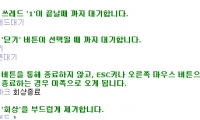 쓰레드에 '대기' 명령어를 넣었을 때 나타날 수 있는 현상
쓰레드에 '대기' 명령어를 넣었을 때 나타날 수 있는 현상